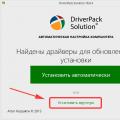Поиски подходящих драйверов – самая первая проблема после установки системы. Подключенные устройства без драйверов отказываются работать корректно, с этой трудностью сталкивался каждый пользователь, который хоть раз самостоятельно переустанавливал Windows. И решит эту проблему специальная программа для установки драйверов на Windows 7, 8.1 и 10, которая называется DriverPack Solution.
Но помните — после установки в первую очередь нужно полностью обновить систему! И только если драйвера не установились с этими обновлениями, использовать этот софт. А еще лучше, конечно, скачивать и устанавливать драйвера с официального сайта, учитывая версию и разрядность системы. Но если выбора нет, то быстрее будет выполнить поставленную задачу с помощью DriverPack Solution.
Установка драйверов
Представим типичную ситуацию: операционная система на компьютере была переустановлена, а драйверов на неё под рукой нет. Доступ в интернет тоже отсутствует, потому как не работает сетевая карта. Что делать? Самый простой вариант — использовать оффлайн базу драйверов DriverPack Solution Full. Скачать её можно абсолютно бесплатно, только делайте это до переустановки Windows:
Образ весит больше 10 Гб, поэтому записать её на DVD-диск у вас не получится. Зато флешки на 16 Гб вполне хватит для хранения и переноса программного обеспечения для любого устройства, подключенного к компьютеру. Как вариант, можно сохранить базу драйверов на том разделе, который не будет форматироваться при установке Windows.
Итак, для установки или обновления драйверов следуйте простым шагам:
- Откройте образ (лучше всего смонтировать образ программами типа Daemon Tools или UltraISO).
- Запустите утилиту и дождитесь, пока она загрузится. Во время загрузки система будет проверена на наличие отсутствующих или устаревших драйверов.
- Нажмите «Обновить всё» или «Установить всё», чтобы добавить в систему драйверы, которых нет или которые требуется обновить.
- Дождитесь окончания процесса и перезагрузите компьютер.
Если программа зависла
Если во время работы программа зависла, перезагрузите компьютер и после включения заново запустите DriverPack. После успешной установки драйверов появится окошко с предложением перезапустить систему – нажмите «Ок». После перезагрузки компьютер будет готов к полноценной работе.
DriverPack Online
Для полноты картины дополним нашеруководство альтернативным вариантом программы DriverPack Solution, которая скачивает необходимые драйвера с сети. Называется она DriverPack Online, скачать её можно на той же страничке. Вес программы – 2 Мб, но для работы её нужно активное подключение к интернету. Используйте её, если не хотите тратить время на долгие поиски нужного программного обеспечения для каждого компонента системы.
Работа с DriverPack Online не отличается особой сложностью:

Таким образом, программа DriverPack Solution может стать «палочкой-выручалочкой» после переустановки системы, избавив вас от рутинного ручного поиска драйверов на каждое устройство.
Сегодня я хочу рассказать про замечательную программу для установки и обновления драйверов , которая в обязательном порядке должна присутствовать в арсенале любого сисадмина. DriverPack Solution содержит огромную базу драйверов для всех версий Windows (XP, Vista, 7, 8) с разной разрядностью (32 или 64-bit).
Представьте ситуацию: вы пришли к знакомому и по его просьбе переустановили Windows на компьютере. После этого, чтобы можно было полноценно работать, необходимо установить драйвера к устройствам. Но вот беда: диски с драйверами знакомый давно потерял, а предварительно сделать бэкап драйверов с помощью, допустим, вы забыли. Конечно, в таком случае можно найти драйвера в интернете , но
: после установки Windows сетевая карта компьютера, как правило, также не определяется и поэтому выйти в интернет все равно не получится. Кроме того, интернет может быть вообще еще не проведен в квартиру. И как же быть в такой ситуации? Единственное, что сейчас выручит – это диск с DriverPack Solution
.
Воспользоваться им очень просто. Только нужно предварительно (до переустановки системы) скачать программу на официальном сайте . Оказавшись на главной странице сайта кликаем по вкладке “Скачать Все драйвера бесплатно”: На открывшейся странице мы скачиваем версию DriverPack Solution Full
, которая весит более 3 Гб. Для этого жмем по кнопке “Скачать через Torrent”:
На открывшейся странице мы скачиваем версию DriverPack Solution Full
, которая весит более 3 Гб. Для этого жмем по кнопке “Скачать через Torrent”: Будет загружен небольшой файлик с расширением .torrent
:
Будет загружен небольшой файлик с расширением .torrent
: Запускаем его и скачиваем через установленную на вашем компьютере программу-клиент (естественно она уже должна быть у вас установлена. Если таковой нету, то возьмите и установите).
Запускаем его и скачиваем через установленную на вашем компьютере программу-клиент (естественно она уже должна быть у вас установлена. Если таковой нету, то возьмите и установите).
Скаченную папку с программой необходимо записать на DVD-диск или на флешку.
Итак, все подготовительные операции выполнены, теперь посмотрим, как работает программа на конкретном компьютере с только что установленной операционной системой.
Вставляем диск с в привод компьютера. Автоматически откроется главное окно программы (если не открылось, то запустите на диске файл с расширением .exe
).
Ждем около минуты, пока программа просканирует систему и обнаружит устройства. После этого увидим сообщение: “Найдены не установленные драйвера”: Жмем кнопку “Установить и обновить”. Откроется окошко “Подтверждение установки”:
Жмем кнопку “Установить и обновить”. Откроется окошко “Подтверждение установки”: В нем я снимаю галки с программ (т.к. не хочу их пока устанавливать) и ставлю маркер в пункте “Установить драйвера”.
В нем я снимаю галки с программ (т.к. не хочу их пока устанавливать) и ставлю маркер в пункте “Установить драйвера”.
Жмем кнопку “Начать установку”. Может появиться сообщение, что на компьютере отключено восстановление системы – жмем “ОК”. Начнется процесс установки драйверов:
Начнется процесс установки драйверов: В моей практике иногда случалось, что в момент установки драйвера на видеокарту программа зависала. В этом случае я просто перезагружал компьютер, запускал программу снова и дальше все шло без проблем.
В моей практике иногда случалось, что в момент установки драйвера на видеокарту программа зависала. В этом случае я просто перезагружал компьютер, запускал программу снова и дальше все шло без проблем.
Через некоторое время появится окошко с предложением перезагрузить компьютер – жмем “ОК”: Вот и все! После перезагрузки компьютер готов к работе – все необходимые драйвера установлены и обновлены.
Вот и все! После перезагрузки компьютер готов к работе – все необходимые драйвера установлены и обновлены.
В заключение хотел бы поблагодарить создателя за такую замечательную программу. Она действительно не раз меня выручала. С помощью можно не только устанавливать драйвера, но и обновлять и делать их бэкап.
У разработчиков есть слоган, полностью отражающий суть программы: “DriverPack Solution: любой драйвер для любой Windows за пять минут и бесплатно!”
DriverPack Solution - бесплатная программа предназначенная для автоматической установки драйверов на компьютер, на котором установлена операционная система Windows. Программа выполняет функции менеджера для автоматической установки драйверов на компьютер.
Бесплатная программа DriverPack Solution пользуется большой популярностью, она уже была загружена пользователями на свои компьютеры более 10 000 000 раз. У программы свободная лицензия GNU GPL и открытый исходный код. Программу DriverPack Solution создал программист из России Артур Кузяков, первоначально программа имела другое название.
Драйверы - это мини программы, которые предоставляют операционной системе и приложениям доступ к физическим компонентам компьютера, иначе говоря, к «железу», аппаратной части. Драйвер трансформирует команды операционной системы и приложений, которые становятся понятными конкретным аппаратным компонентам компьютера.
В операционной системе Windows имеется возможность загрузки необходимых драйверов, используя службу Windows Update. Для этого необходимо иметь подключение к интернету, также будет проведена проверка подлинности операционной системы.
Пакет драйверов DriverPack Solution имеет значительно больший размер, чем тот, который предлагает для Windows корпорация Майкрософт.
Важным моментом является то, что при использовании программы DriverPack Solution, нет необходимости в подключении к интернету. Довольно часто бывают ситуации, когда на компьютере отсутствует нужный драйвер, например, для сетевой карты, который используется как раз для интернет-соединения. При медленном интернете, полный пакет драйверов скачать получится только за довольно длительное время.
Используя на своем компьютере DriverPack Solution, вы не будете зависеть от интернета при установке драйверов на компьютер.
Программа DriverPack Solution имеет несколько версий:
- Online – онлайн версия программы, драйверы на компьютер будут загружаться через интернет.
- DVD – пакет драйверов имеет объем, который умещается на DVD диске.
- Full – полный набор драйверов, который можно будет записать на двухслойный DVD диск, или на флешку соответствующего размера.
Весь объем пакета драйверов скачивать придется только один раз. По мере выхода новых версий драйверов, они будут подгружаться автоматически.
На этом изображении, вы можете посмотреть, какие возможности на данный момент имеют разные версии пакета драйверов.
Скачать необходимую версию DriverPack Solution можно будет с официального сайта программы.
Скачать DriverPack Solution
DriverPack Solution Online
Онлайн версию программы DriverPack Solution Online нужно будет установить на свой компьютер. После запуска, программа DriverPack Solution Online просканирует компьютер, а затем автоматически установит драйвера, которые требуется установить на ваш компьютер. В данном случае, проверка показала, что на моем компьютере все драйвера уже были установлены.
Онлайн версия программы DriverPack Solution мало чем не отличается от обычной версии. При использовании этой версии, вам будут доступны онлайн обновления для драйверов.

DriverPack Solution Full
При использовании DriverPack Solution Full вы не будете зависеть от наличия интернет-соединения. С помощью программы будет проведена автоматическая установка драйверов, например, после установки или переустановки операционной системы.
Версия программы DriverPack Solution Full работает без установки на компьютер. Версия Full содержит полный пакет драйверов. Вы можете скачать набор драйверов с помощью torrent трекера или используя другой альтернативный вариант.
После распаковки архива, из папки с драйверами, вам нужно будет запустить файл – приложение.

После запуска программы, откроется окно DriverPack Solution Full. Вначале будет происходить процесс сбора данных об устройствах компьютера и об установленных драйверах. Во вкладке «Драйверы» будет отображена информация об обновлении или установке необходимых драйверов.
В данном случае, во вкладке «Драйверы» появилось сообщение о том, что возможно обновление драйверов. Вы можете сразу их обновить, нажав для этого на кнопку «Выбрать все», или установить на свой компьютер только необходимые драйвера.
После нажатия на кнопку около пункта «Обновление драйверов», откроется список драйверов, для которых доступно обновление.

Перед обновлением или установкой драйверов, на всякий случай, создайте .
Вы можете выбрать для обновления, или для установки необходимые драйвера. Выберите нужные пункты, потом нажмите на кнопку «Выбрать все» (будут выбраны только отмеченные пункты), а затем нажимаете на кнопку «Установить».
Далее начнется процесс установки драйверов на компьютер, который займет некоторое время. В зависимости от того, какие драйверы вы будете устанавливать на свой компьютер, будет произведено несколько перезагрузок в процессе установки драйверов. В завершении откроется окно программы, в котором, вам предложат перезагрузить компьютер для завершения установки необходимых драйверов.
Также вы можете сделать бэкап драйверов, перейдя для этого во вкладку «Бэкап». Во вкладке «Бэкап» вы можете сделать «Бэкап из базы» и «Бэкап из системы».
«Бэкап из базы», то есть, из базы DriverPack Solution будет создана резервная копия драйверов для конкретно вашего компьютера.
«Бэкап из системы» позволит создать резервную копию драйверов, которые уже были установлены в операционную систему Windows на вашем компьютере. После нажатия на соответствующую кнопку, через некоторое время, бэкап драйверов будет создан в виде файла формате «.EXE». Запустив этот файл на своем компьютере, вы можете установить драйверы, или восстановить драйверы на своем компьютере.

Во вкладке «Разное» вы можете посмотреть на список всех установленных драйверов на вашем компьютере. При подведении курсора мыши к соответствующему драйверу, откроется всплывающая подсказка.

После нажатия на пункт «Диагностика» вы можете посмотреть на характеристики вашего компьютера и выполнить с помощью программы различные действия: тест ОЗУ, дефрагментацию, очистку, а также выполнить проверку с помощью антивируса.

Во вкладке «Программы» находятся программы, вы можете установить находящиеся там программы на свой компьютер. Это делать необязательно, эти программы не имеют отношение к установке драйверов на ваш компьютер.
В левой части окна программы находится боковая панель, на панели расположены пункты управления, с помощью которых можно будет управлять программой. Если вы поставите флажок напротив пункта «Настройки», то тогда вы сможете активировать «Режим эксперта».
В процессе написания этой статьи, я обновил все драйверы на своем компьютере с помощью программы DriverPack Solution.
Поиск драйверов для ноутбука
Для установки или обновления драйверов для ноутбука можно использовать официальный сайт программы, на котором можно будет найти нужные драйверы для конкретной модели. Для этого следует нажать на сайте drp.su на кнопку «Драйверы для ноутбуков».
После клика по имени производителя ноутбука, откроется страница с конкретными моделями. Здесь вам нужно будет выбрать модель ноутбука, а потом перейти по ссылке конкретной модели ноутбука.


Под названием устройства, находится номер устройства (ИД оборудования). Зная этот номер, вы легко можете найти нужный драйвер.
Если вы не знаете идентификационный номер устройства своего компьютера, вы можете узнать его с помощью «Диспетчера устройств».
Поиск драйверов в DriverPack Solution
Для поиска драйвера для конкретного устройства необходимо будет открыть «Диспетчер устройств». В окне «Диспетчера устройств» нужно выбрать конкретное устройство, а затем нажать на него правой кнопкой мыши. В контекстном меню выбираете пункт «Свойства».

Далее открывается окно «Свойства: конкретного устройства», в этом окне открываете вкладку «Сведения», а в пункте «Свойство» нужно будет выбрать пункт «ИД оборудования». В поле «Значение» вы увидите ID номер устройства.

Затем вводите этот номер в поисковую строку, а потом нажимаете на кнопку «Найти драйвер». Поиск будет производен по DevID устройства.

Выводы статьи
Бесплатная программа DriverPack Solution предназначена для автоматической установки драйверов на компьютер пользователя. При использовании полной версии программы DriverPack Solution Full достаточно нескольких кликов мыши для установки или обновления драйверов, установленных на вашем компьютере.
Вам знакома ситуация: ваш ПК вдруг начинает зависать, медленно загружаться, возникают проблемы с открытием приложений. Почему так происходит? Оказывается, причина заключается в проблеме с драйверами. Поможет программа с помощью которой происходит установка драйверов DriverPack Solution. Рассмотрим подробно что это за софт, как скачать, установить и работать с ним.
Для чего это нужно
Драйвер - программа, используя которую ОС получает доступ к аппаратному обеспечению устройства. Говоря простыми словами, это приложение, позволяющее Windows работать с оборудованием. Это актуально для видеокарт. Установка новых версий позволяет задействовать все ее функции. Для софта, обновления исправляют старые ошибки, поэтому быстродействие системы увеличивается.
Как работает
Софт DriverPack включает набор драйверов для практически всех устройств. Чтобы работа приложения происходила быстро, разработчики в алгоритмах используют технологии машинного обучения. Все протестировано, не имеет вирусов и другого вредоносного кода, способного навредить работе системы.
Работает на любом ПК
Как скачать
Переходим по адресу https://drp.su/ru
. Разработчики предлагают три версии программы. Переходим по ссылке «Сисадмины».
Варианты загрузки такие:
- DriverPack Online. После установки утилита сканирует систему на наличие не обновленных драйверов. Потом загружает их из сети и устанавливает. Не подойдет при отсутствии интернет. Преимущество - маленький размер и простота работы;
- DriverPackOffline. Работает аналогично Online версии, только представлена «iso» образом. Размер 16 ГБ. В нем находится вся база. Используйте при отсутствии интернет;
- DriverPack Network. Приложение имеет только драйвера для сети. Используйте если проблемы с интернет.
Открываем папку со скачанным образом, нажимаем на нем мышкой два раза. DAEMON Tools Lite запустится в фоновом режиме и автоматически смонтирует образ.
Он отобразится в виртуальном приводе.
Ошибка установки драйвера
Что делать если утилита не нашла нужного драйвера? Перезагрузите ПК, попробуйте запустить программу повторно. Если не помогло, откатите драйвер до рабочей версии. Для этого переходим в «Диспетчер устройств». Набираем комбинацию клавиш Win+X, находим соответствующий пункт. Выбираем нерабочее устройство, нажимаем по нему два раза мышкой. Выбираем «Откатить».
У вас соответствующая кнопка будет активной, так как присутствуют проблемы с обновлением.
Вывод
Рекомендую использовать DriverPack Solution всем пользователям. Разработчики постоянно обновляют программу. Главная особенность - бесплатность и поддержка разных устройств. Скачайте первые две сборки программы на случай, если придется переустанавливать систему без подключения к интернет.
DriverPack Solution – менеджер установки драйверов. Главная особенность программы – наличие собственной оффлайн-базы драйверов, благодаря чему ее работа не зависит от наличия подключения к сети Интернет. Драйвер Пак Солюшен для Windows 7, 8, 10 – это своеобразный набор программных компонентов (не только драйверов, но и кодеков, браузеров), которые могут пригодиться в работе операционной системы.
Если на Вашем компьютере есть Интернет, то DriverPack Solution русская версия будет автоматически искать в сети новые версии драйверов и добавлять их в свою базу. Новый Драйвер Пак Солюшен просканирует Вашу систему, предложит оптимальный вариант повышения ее производительности. После переустановки DriverPack Solution на русском языке в автоматическом режиме загрузит необходимые драйвера для корректной работы всех комплектующих вашего компьютера. Вы всегда можете скачать бесплатно полную версию DriverPack Solution (Full) по прямой торрент-ссылке и самим убедиться, как легко теперь можно обновить или установить необходимые драйвера на компьютер.
Основные особенности DriverPack Solution для Windows 7, 8, 10:
- Автоматическая подборка нужных драйверов;
- Простота в установке компонентов;
- Обновление библиотеки программы новыми драйверами;
- Сканирование основных комплектующих компьютера;
- Установка драйверов и кодеков с жесткого диска, флешек или дисков.
Последнюю полную версию DriverPack Solution скачать бесплатно на русском языке по прямой ссылке с официального сайта без регистрации и смс Вы можете у нас на сайт.
Существует две версии, это DriverPack Solution Online версия (для установки драйверов необходимо подключение к интернету) и DriverPack Solution Full с Торрента (полная версия Драйвер Пака со всеми драйверами, подключение к интернету не требуется).